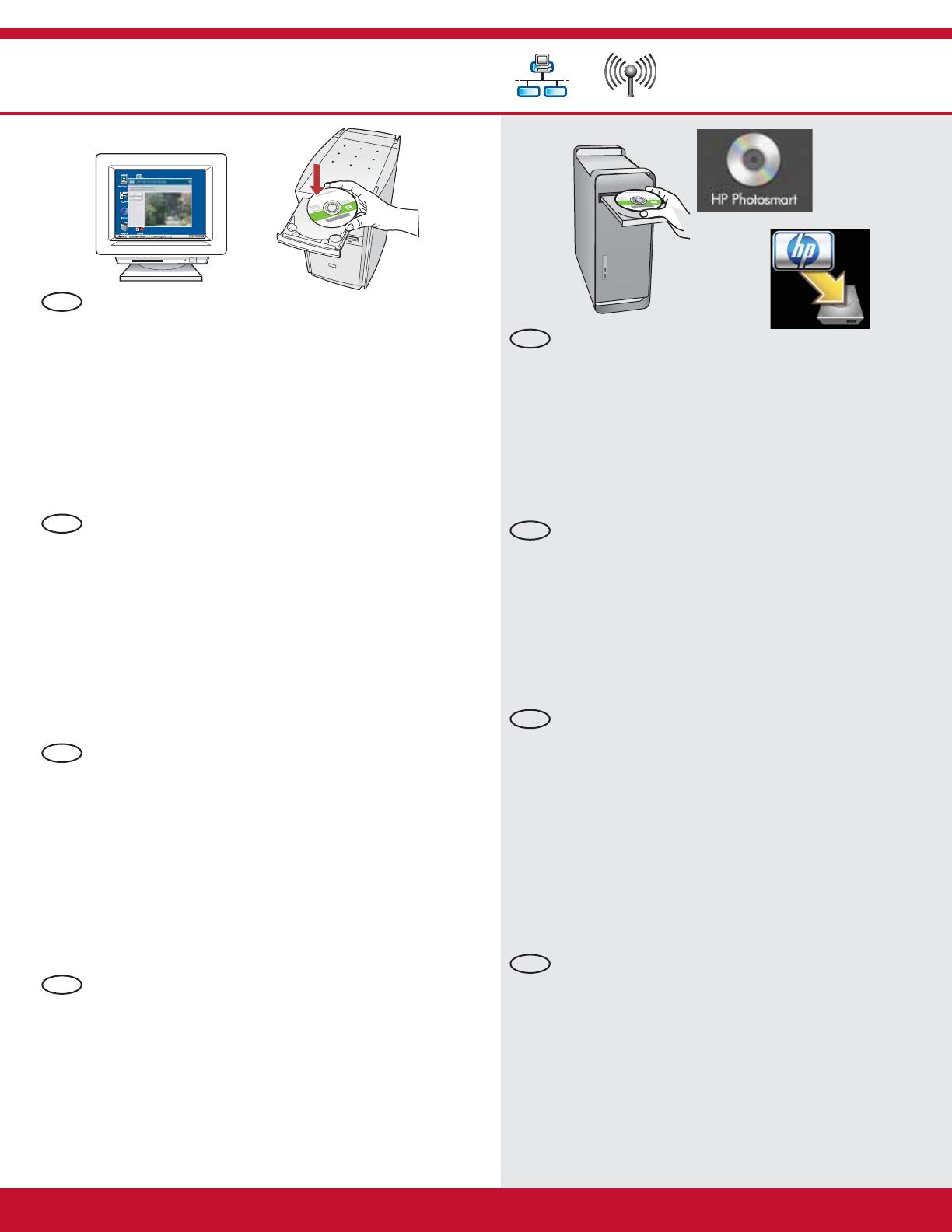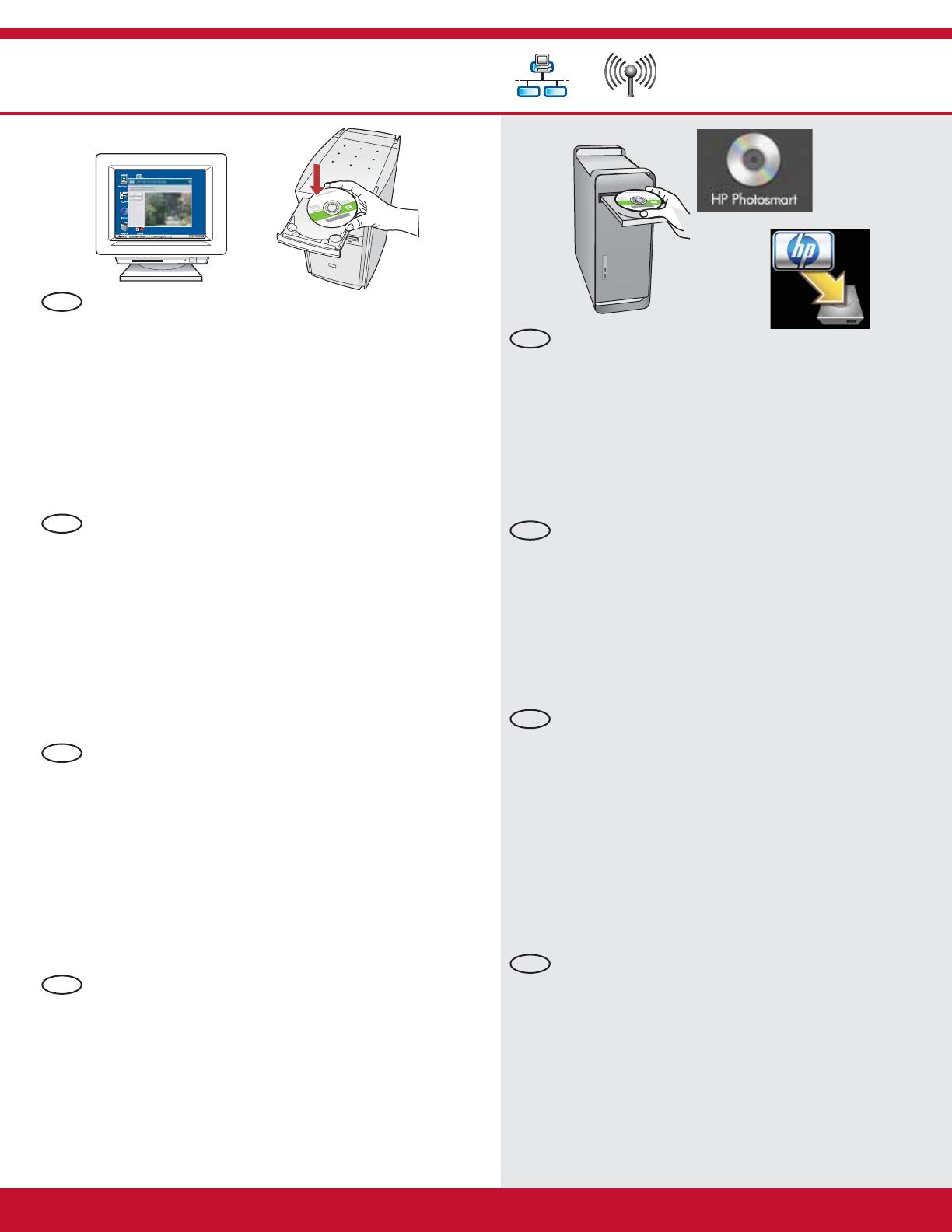
D1 – Ethernet/ 802.11
Windows: Mac:
/
HP Photosmart C8100 All-in-One series • 17
Kapcsolja be a számítógépet, ha kell jelentkezzen
be, majd várjon az asztal megjelenésére.
Helyezze be a zöld CD-t, majd a szoftver
telepítéséhez kövesse a képernyőn megjelenő
utasításokat.
FONTOS: Ha nem jelenik meg a telepítő képernyő,
kattintson duplán a Sajátgép pontra, a HP logóval
jelölt CD-ROM ikonra, majd a setup.exe pontra.
A Kapcsolat típusa képernyőn válassza a
hálózaton keresztül lehetőséget.
a.
b.
c.
Kapcsolja be a számítógépet, ha kell
jelentkezzen be, majd várjon az asztal
megjelenésére.
Helyezze be a zöld CD-t.
Az asztalon kattintson duplán a HP
Photosmart CD ikonra.
Kattintson duplán a HP All-in-One Installer
ikonra. Kövesse a képernyőn megjelenő
utasításokat.
Hajtsa végre a Setup Assistant (Telepítő
segéd) képernyő utasításait.
a.
b.
c.
d.
e.
Zapnite počítač, prihláste sa (ak je to potrebné)
a počkajte na zobrazenie pracovnej plochy.
Ak chcete nainštalovať softvér, vložte zelený disk
CD a pokračujte podľa pokynov na obrazovke.
DÔLEITÉ UPOZORNENIE: Ak sa nezobrazí
úvodná obrazovka, postupne kliknite dvakrát
na ikonu Tento počítač , ikonu CD-ROM s logom
HP a položku setup.exe .
Na obrazovke Connection Type (Typ pripojenia)
vyberte položku through the network
(prostredníctvom siete).
a.
b.
c.
Zapnite počítač, prihláste sa (ak je to
potrebné) a počkajte na zobrazenie
pracovnej plochy.
Vložte do počítača zelený disk CD.
Dvakrát kliknite na ikonu disku CD so
softvérom HP Photosmart na pracovnej
ploche.
Dvakrát kliknite na ikonu HP Photosmart
Installer . Postupujte podľa pokynov
na obrazovke.
Vyplňte obrazovku Setup Assistant (Asistent
inštalácie).
a.
b.
c.
d.
e.
Zapněte počítač, v případě potřeby se přihlaste
a počkejte na zobrazení plochy.
Vložte zelený disk CD a nainstalujte software
podle pokynů na obrazovce.
DŮLEITÉ UPOZORNĚNÍ: Pokud se nezobrazí
úvodní obrazovka, poklepejte na položku Tento
počítač , na ikonu jednotky CD-ROM s logem HP
a poté na soubor setup.exe .
V dialogovém okně Connection Type (Typ
připojení) zkontrolujte, zda jste vybrali možnost
through the network (prostřednictvím sítě).
a.
b.
c.
Zapněte počítač, v případě potřeby se
přihlaste a počkejte na zobrazení plochy.
Vložte do počítače zelený disk CD.
Poklepejte na ikonu disku CD se softwarem
HP Photosmart na ploše.
Poklepejte na ikonu HP Photosmart Installer .
Postupujte podle pokynů na obrazovce.
Vyplňte údaje do polí v obrazovce Setup
Assistant (Asistent instalace).
a.
b.
c.
d.
e.
Bilgisayarınızı açın, gerekiyorsa oturum açı
n
ve sonra masaüstünün görünmesini bekleyin.
Yeşil CD’yi yerleştirin ve yazılımı yüklemek için
ekrandaki yönergeleri izleyin.
ÖNEMLİ: Başlangıç ekranı görüntülenmezse,
Bilgisayarım ’ı, ardından HP amblemli CD-ROM
simgesini ve ardından setup.exe dosyasını çift
tıklatın.
Connection Type (Bağlantı Türü) ekranında,
through the network (ağ üzerinden) seçeneğini
belirlediğinizden emin olun.
a.
b.
c.
Bilgisayarınızı açın, gerekiyorsa oturum açın
ve sonra masaüstünün görünmesini bekleyin.
Yeşil CD’yi yerleştirin.
Masaüstündeki HP Photosmart CD simgesini
çift tıklatın.
HP All-in-One Installer simgesini çift tıklatın.
Ekrandaki yönergeleri izleyin.
Setup Assistant (Kurulum Yardımcısı) ekranını
tamamlayı
n.
a.
b.
c.
d.
e.
TR
CS
SK
TR
CS
SK
HU
HU